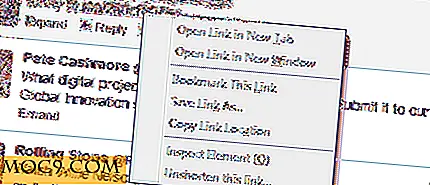משחק Booster הוא שקר! כיצד באמת לשפר את ביצועי המחשב
הרעיון של משחק המאיץ הוא אחד מפתה. איזה סוג של מטורף לא לזנק על ההזדמנות לדפוק framerate שלהם ב -20%, לשפר את זמני הטעינה של 50%, או "לאחות את המשחקים שלהם" ... מה זה אומר.
למרבה הצער, המציאות היא לא כל כך רוסי, כמו היעילות של boosters המשחק כבר debunked נרחב, ברוב קפדנות על ידי מרטין ברינקמן ב Ghacks. ככלל, שום דבר לא קורא את עצמו "משחק המאיץ" יהיה למעשה לשפר את המשחקים שלך. אז איך אתה באמת יכול לשפר את ביצועי המשחקים שלך? המשך לקרוא כדי לגלות.
AMD ו Nvidia לוחות בקרה
אם אתה הבעלים של GPU שנעשו על ידי Nvidia או AMD (מה גיימר לא?), אז אתה באמת צריך להסתכל על התוכנה שהם באים ארוז עם. AMD Radeon הגדרות, Nvidia לוח הבקרה ו "ניסיון GeForce" הם כל פיסות נפלא של התוכנה.

אתה יכול להשתמש בכלים אלה כדי להגדיר הגדרות גרפיקה בנפרד עבור כל משחק, להשתמש "Downsampling" כדי לפתוח רזולוציות גבוהות יותר עבור המסך שלך, ובדרך כלל להתעסק עם אפשרויות אופטימיזציה של המשחק זמין. למותר לציין, כמובן, כי שמירה על מנהלי GPU שלך עדכני הוא חיוני, ואת היישומים האלה לעשות את זה cinch.

אם אתה רוצה לדעת יותר, אתה יכול לבדוק את המדריכים שלנו מעמיק של כל התכונות העיקריות הכלול Nvidia לוח הבקרה ו AMD Radeon הגדרות. פסק הדין הכללי שלנו הוא כי tweaks גרפיקה הכלולים בו הם היעילים ביותר עבור משחקים ישנים יותר (10 + שנים), אם כי דברים כמו בקרות קצב המסגרת של Nvidia של gimmicky- עדיין כיף מסננים ניתן להחיל על הכל. AMD FreeSync ו Nvidia GSync הם גם שווה להסתכל לתוך, אם כי אלה דורשים לך את החומרה הנכונה.

Overclocking
בהנחה שיש לך GPU ייעודי ומתון עוצמה, אתה יכול לנסות overclocking, וזה לא מרתיע כמו תהליך כפי שזה נשמע. אחד הכלים הטובים ביותר לשימוש עבור זה הוא MSI Afterburner, שהוא גם נהדר עבור מעקב אחר שיעורי מסגרת טמפרטורות הליבה.

Overclocking דוחף את מהירות השעון הליבה של GPU (או כרטיס המסך) מעל רמת ברירת המחדל, דבר שעשוי לשפר את שיעורי המסגרת במהלך המשחקים.
זה מאוד פשוט לעשות אבל האם לשאת סיכונים של ביטול האחריות שלך overheating / נזק למחשב אם אתה לא זהיר. לא כל GPUs מיועדים overclocking או, אז ודא שאתה לברר אם זה באמת doable בשבילך לפני הולך לעשות את זה.
אם אתה רוצה לנסות את היד שלך על זה arcane ביותר (לא ממש) של שיטות מחשב, ואז לבדוק את המדריך overclocking שלנו.
מצב משחק של Windows
אם עדיין יש לך את הלב להגדיר על משהו שמתפקד כמו מגבר משחק, ואז לשמור את עצמך את הכסף ולהסתכל על מה שכבר נמצא שם. נכון לשנת 2017 מיקרוסופט כללה "מצב משחק" ב- Windows 10, עם פונקציונלית שמתנהג פחות או יותר כמו מגבר משחק.
איך בדיוק עובד מצב המשחק נשמר קצת מסתורין על ידי מיקרוסופט, אבל במהותה זה נסגר ו de-Prioritizes תהליכי רקע שאינם חיוניים כדי לעזור המשחקים שלך לרוץ מהר יותר. אחוז גדול יותר של כל ליבות שלך הופך מוקדש אך ורק למשחקים.

מצב המשחק יתרונות בעיקר אלה פועל על סוף נמוך, פחות הליבה מכונות מלא (אחד ההטבות העיקריות של עיבוד מרובה ליבות הוא שזה סוג של עושה את הדברים האלה כבר).
אל תצפה שיעורי מסגרת על מעבד Celeron שלך בעת ששיחק PUBG פתאום לעבור מ 0 עד 60fps, אבל שיעור מסגרת מינימלי עשוי לקבל מכה יפה, ואפילו כמה משתמשים על מחשבים מתקדמים סוף דיווחו פחות מיקרו גמגום במהלך שלהם משחקים.
בקיצור, זה בעצם בחינם "משחק המאיץ", אז אתה יכול גם לנסות את זה. כדי לעשות זאת, עבור אל תפריט הגדרות ב- Windows, לחץ על "משחק בר", להפעיל אותו, ולאחר מכן במהלך המשחק לחץ על Win + G ולחץ על "מצב משחק" כפתור.
סיכום
אין להשתמש מאיצי המשחק. השתמש לעיל. ביצוע בטוח של האבק החומרה שלך, כי התוכנה שלך מעודכן לא יזיק גם, ואם אתה עדיין מרגיש כאילו אתה לא מקבל מספיק ביצועים, אז אולי הגיע הזמן להתמודד עם המוסיקה ולחשוב על שדרוג.